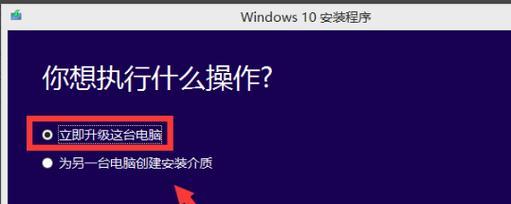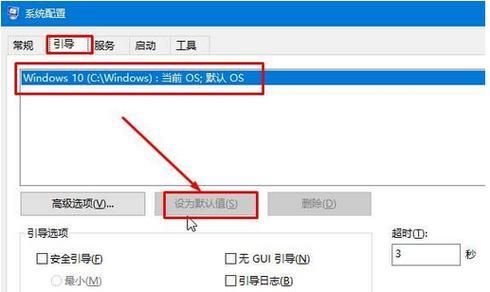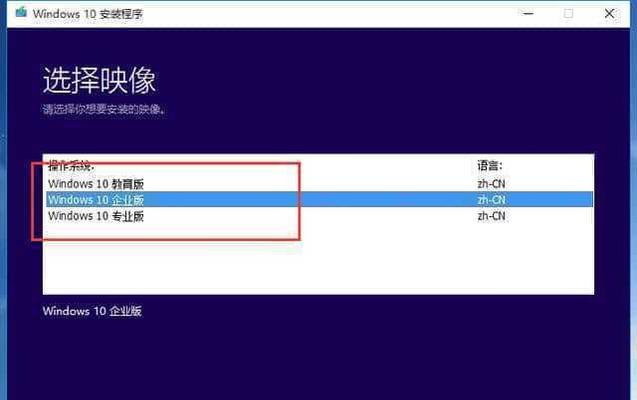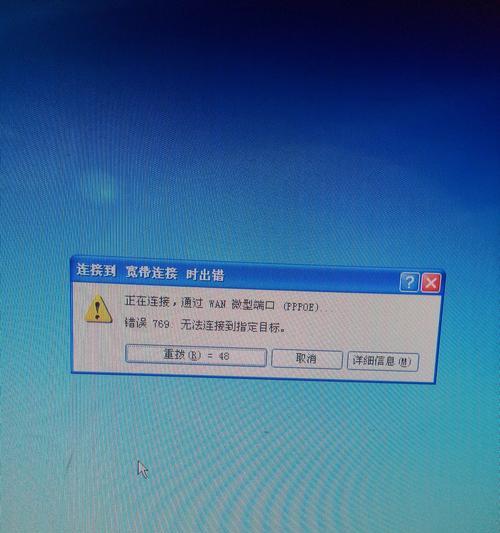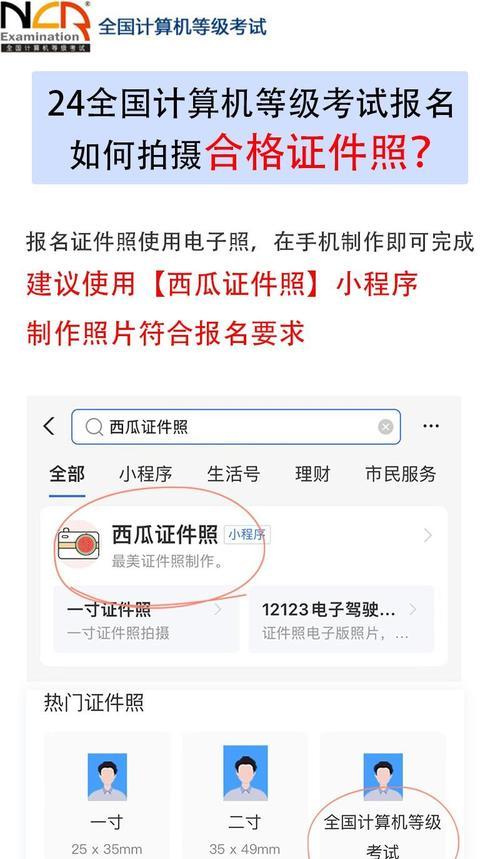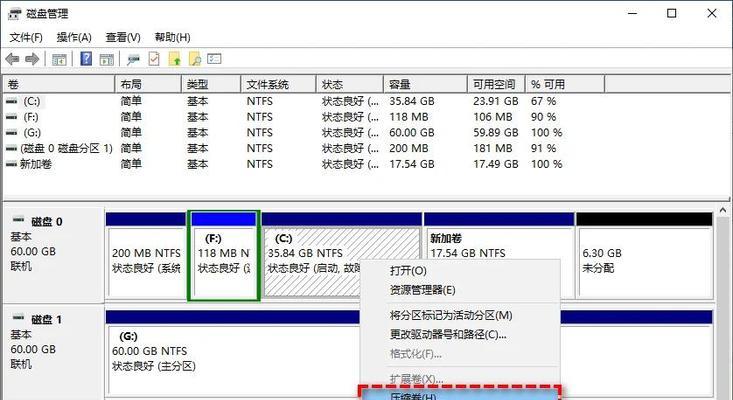随着时间的推移,Windows操作系统也在不断发展和改进。升级到最新版本的Windows操作系统可以为用户带来更好的体验和更多的功能。本文将详细介绍如何将电脑上的Windows7系统升级到最新版本的Windows10,帮助读者顺利完成系统升级。
备份重要文件
在升级之前,首先需要备份重要文件。将个人文件、照片、音乐、视频和文档等存储在安全的位置,以防升级过程中文件丢失或损坏。
检查电脑硬件兼容性
在开始升级之前,必须确保电脑的硬件符合Windows10的最低要求。检查电脑处理器、内存、硬盘空间和显卡等硬件是否满足升级要求。
更新Windows7系统
为了确保顺利进行升级,建议先更新Windows7系统到最新版本。打开“控制面板”,找到“系统和安全”,点击“WindowsUpdate”选项,选择“检查更新”并安装所有可用的更新。
下载Windows10升级助手
访问微软官方网站,下载Windows10升级助手。运行该助手程序,并按照提示进行操作,下载并安装Windows10的最新版本。
备份当前系统
在开始升级之前,建议备份当前的Windows7系统。这样,如果升级过程中出现问题,可以恢复到原先的系统状态。
升级Windows7到Windows10
运行Windows10升级助手后,选择“立即升级此电脑”选项。助手将会自动下载并安装Windows10系统文件。在此过程中,请耐心等待,并确保电脑保持连接状态。
选择保留个人文件和应用程序
在升级过程中,会出现“保留个人文件和应用程序”和“仅保留个人文件”两个选项。如果想要尽可能保留个人文件和应用程序,选择前者。
确认设置和许可协议
在升级过程中,系统会提示您确认设置和许可协议。仔细阅读并同意许可协议后,点击“下一步”继续。
等待升级完成
升级过程需要一定时间,请耐心等待。不要关闭电脑或断开网络连接。
重新启动电脑
升级完成后,系统会提示重新启动电脑。点击“现在重新启动”进行重启。
设置Windows10
重新启动后,按照系统提示进行初始设置,包括选择语言、时区、键盘布局和登录方式等。
更新驱动程序和软件
升级完成后,检查并更新电脑上的驱动程序和软件。访问各个硬件厂商的官方网站,下载并安装最新的驱动程序和软件,以确保系统的稳定性和兼容性。
激活Windows10
升级到Windows10后,需要激活系统。点击“开始”按钮,选择“设置”,进入“更新和安全”选项,找到“激活”并点击“更改产品密钥”,输入合法的产品密钥进行激活。
安装必要的软件和工具
根据个人需求,安装必要的软件和工具。例如,浏览器、办公软件、媒体播放器等。
享受Windows10系统
完成以上步骤后,您的电脑将成功升级到Windows10系统。现在您可以享受新系统带来的更多功能和更好的体验了!
通过本文提供的详细步骤,您可以轻松将电脑上的Windows7系统升级到Windows10。升级过程中,请确保备份重要文件、检查硬件兼容性、更新系统、下载升级助手、备份当前系统等步骤,以确保顺利完成升级并确保系统的稳定性和兼容性。升级后,不要忘记激活系统并安装必要的软件和工具。祝您使用Windows10系统愉快!